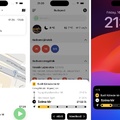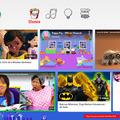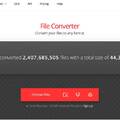Vajon van, ami jobb, mint a Google? Ha keresőről van szó, valószínűleg nincs, de a számos Google szolgáltatás közül azért bizonyára akad olyan, ahol nem ők számítanak etalonnak.
Itt van mindjárt a fordítójuk.
Van a Google-nek fordítója is?
Igen, írtunk is már erről korábban (ha érdekel, kattints ide), a Google Translate tényleg fantasztikus, van mobilalkalmazása is, de remekül működik egy böngészőben is. Persze, nem tökéletes, főleg a nyelvhelyesség, aztán ott vannak a nagyobb hibák, amikor egy-egy szó helyére nem a megfelelő magyar (vagy idegen nyelvű) jelentést illeszti be.
Viszont itt a konkurens fordítóprogram, ami jobban vizsgázik, mint a Google Translate!
Jobban fordít, sokat tud, ám kevesebb nyelvet ismer
Ez a DeepL!
A tapasztalatok alapján a Google fordítójánál pontosabban fordít a DeepL fordítója, kevesebb a nyelvhelyességi hiba, és jellemzően az élőnyelvben használt szóhasználatokat, szófordulatokat is ügyesebben alkalmazza.
Igaz, hogy a Google 106 ismert nyelvéhez képest "csak" 24 nyelven tud, de a legfontosabbak benne vannak - szerencsénkre a magyar is.
Tud magyaron kívül pedig az alábbi nyelveket ismeri: angol, spanyol, francia, japán, bulgár, kínai, cseh, dán, holland, észt, finn, német, görög, olasz, lett, litván, lengyel, portugál, orosz, román, szlovák, szlovén és svéd.
Extrákban is bővelkedik!
Nagyon hasznos funkció, hogy akár egy Word, vagy egy Power Point fájlt is feltölthetsz, amit lefordít Neked a választott nyelvre.
Ha szeretnéd, akár az eredeti szöveget, akár a lefordítottat is felolvassa Neked. Ugyan kissé gépies a hang, de jól érthető a kiejtés.
Ráadásul van letölthető alkalmazás is, akár Windows, akár Mac felhasználók számára. Letöltés után indítsd el, majd válaszd ki a cél nyelvet (magyar), majd akár be is zárhatod, van egy extra gyors módszer a fordításra. Jelölj ki egy fordítandó szöveget, majd nyomd le a Ctrl+C (Mac esetén Cmd+C) gombokat kétszer egymás után, és máris megnyílik a program, benne a lefordított szöveggel.
Nézzünk egy próbát!
Angol szöveg:
Work more efficiently
Select text in any application and simply press Ctrl+C twice to translate it. Adapt the translation as you like; copy it, or paste it directly back into your text; keep working.
És a fordítás:
Hatékonyabb munkavégzés
Jelölje ki a szöveget bármelyik alkalmazásban, és egyszerűen nyomja meg kétszer a Ctrl+C billentyűkombinációt a fordításhoz. A fordítást tetszés szerint alakítsa át; másolja ki, vagy illessze vissza közvetlenül a szövegébe; folytassa a munkát.
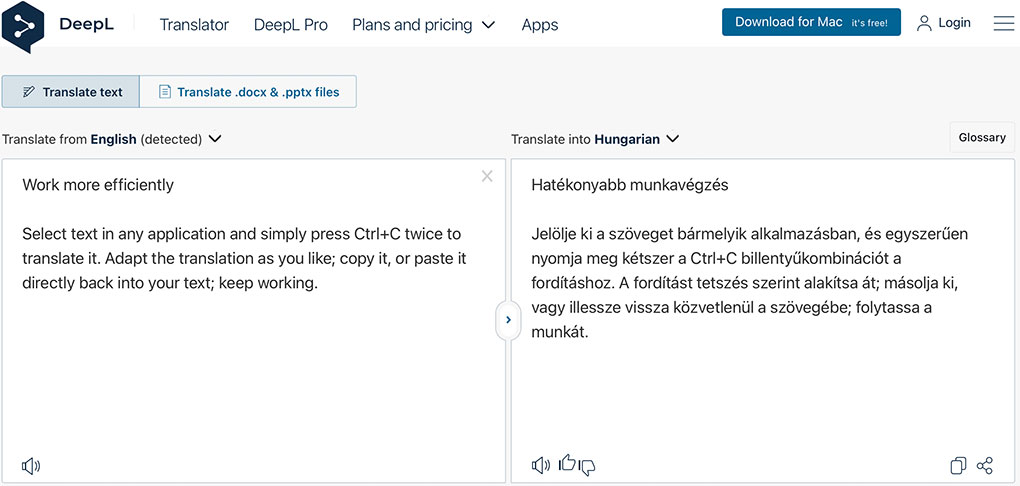
Most nézzük ugyanezt a szöveg a Google fordítóval:
Hatékonyabban dolgozzon
Válasszon szöveget bármely alkalmazásban, és egyszerűen fordítsa le kétszer a Ctrl+C billentyűkombinációt. A fordítást tetszés szerint alakítsa; másolja vagy közvetlenül illessze vissza a szövegébe; dolgozz tovább.
Ugyan mindkét fordítás megérhető, de a DeepL fordítása egyértelműen magyarosabb.
Hogyan használhatod?
Használhatod egyszerűen böngészőből is, ehhez nincs más dolgod, csak nyisd meg a https://www.deepl.com/translatorweboldalt. Itt válaszd ki bal oldalon, hogy milyen nyelvről szeretnél fordítani (ha nem választod ki, akkor automatikusan felismeri a nyelvet), jobb oldalon pedig add meg, milyen nyelvre szeretnél fordítani.
Illeszd be bal oldalra a fordítandó szöveget, jobb oldalon pedig már láthatod is a fordítást.
Ha szeretnéd, hogy felolvassa Neked a szöveget, akkor csak kattints a szöveg alatti kis hangszóró piktogramra. Ha szeretnéd leállítani a felolvasást, kattints újra a hangszóróra.
Ha Word vagy Power Point fájlt szeretnél fordíttatni, akkor kattints bal felül a "Translate .docx & .pptx files" gombra, majd vagy húzd a bal oldali ablakba a fordítandó fájlt, vagy kattints a "Select from your computer" gombra, és tallózd ki a gépedről.
Ha pedig nem böngészőben szeretnél fordítani, akkor ugyanezen az oldalon jobb felül kattints a "Download for Windows" vagy a "Download for Mac" gombra, és máris telepítheted.
Próbáld ki a DeepL fordítót, tényleg jól működik!